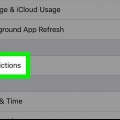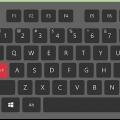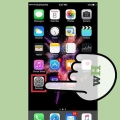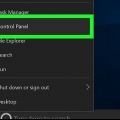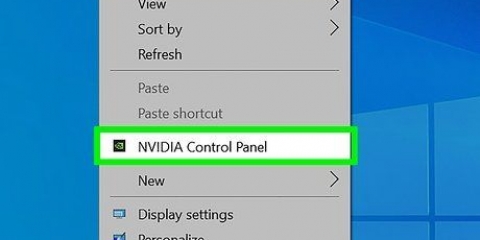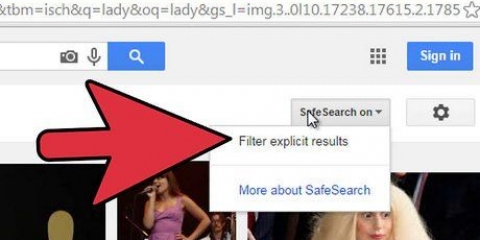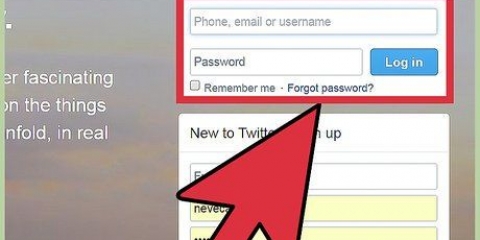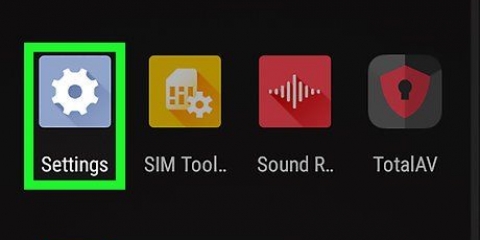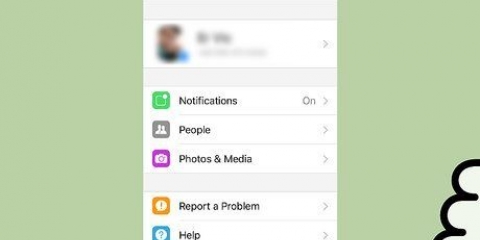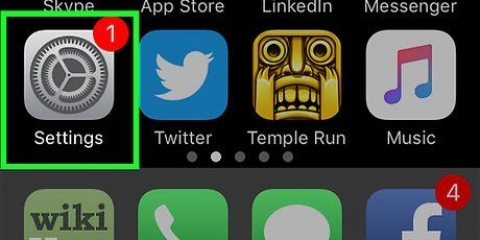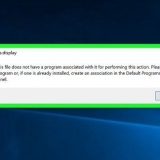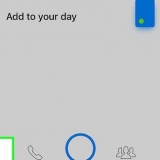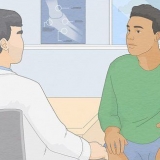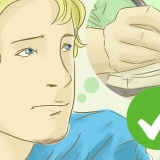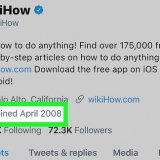Si vous ne savez pas comment vous connecter à votre routeur, vous pouvez le réinitialiser en appuyant sur le bouton de réinitialisation à l`arrière et en le maintenant enfoncé pendant environ 30 secondes. Après le redémarrage du routeur, vous pouvez vous connecter avec les informations d`administrateur par défaut. La plupart des connexions standard utilisent « admin » comme nom d`utilisateur, puis « admin », « mot de passe » ou un champ vide comme mot de passe.








Si vous ne savez pas comment vous connecter à votre routeur, vous pouvez le réinitialiser en appuyant sur le bouton de réinitialisation à l`arrière et en le maintenant enfoncé pendant environ 30 secondes. Après le redémarrage du routeur, vous pouvez vous connecter avec les informations d`identification d`administrateur par défaut. La plupart des connexions standard utilisent `admin` comme nom d`utilisateur, puis `admin`, `password` ou un champ vide, comme mot de passe.








Désactiver les filtres mac
Teneur
Les adresses MAC (Multimedia Access Control) sont des ensembles uniques de codes attribués aux appareils électroniques qui identifient les appareils sur un réseau. Les filtres MAC fonctionnent en autorisant ou en refusant uniquement des adresses MAC spécifiques. Les filtres MAC sont une mesure de sécurité majeure importante. Cependant, si votre réseau doit être ouvert au public ou aux invités, ou si vous ajoutez et supprimez fréquemment des périphériques, vous devriez envisager de désactiver les filtres MAC.
Pas
Méthode 1 sur 3: Routeurs sans fil (Windows)

1. Ouvrir l`invite de commande. Vous pouvez y accéder depuis le menu Démarrer, ou en appuyant sur gagner+R appuyant et cmd taper.

2. taper .ipconfiget appuyez surEntrez.

3. Trouvez votre connexion réseau active. Il peut y avoir plusieurs connexions dans la vue d`ensemble, et vous devrez peut-être faire défiler vers le haut pour trouver votre connexion active.

4. Rechercher l`annonce .Passerelle par défaut. C`est l`adresse de votre routeur. Notez ceci.

5. Ouvrir un navigateur Web. Vous pouvez accéder à la page de configuration de votre routeur à partir de n`importe quel navigateur Web tant que votre ordinateur est connecté au réseau.

6. Entrez l`adresse du .Passerelle par défautdans la barre d`adresse de votre navigateur.

sept. Connectez-vous avec votre compte administrateur. Les routeurs sont sécurisés avec un identifiant et un mot de passe administrateur. Consultez la documentation de votre routeur ou recherchez le modèle en ligne pour trouver les informations de connexion par défaut.

8. Ouvrez la catégorie « Avancé » et recherchez « Filtrage MAC », « Contrôle d`accès », « Contrôle d`accès » ou quelque chose de similaire. Il est très difficile de déterminer où se trouve le « filtrage MAC » car l`emplacement et l`étiquetage sont différents pour chaque routeur. En général, les paramètres « Filtrage MAC » ou « Contrôle d`accès » se trouvent dans la section « Avancé », bien qu`ils puissent également être trouvés dans les sections « Sécurité » ou « Paramètres sans fil ».
Tous les routeurs n`utilisent pas le filtrage d`adresse MAC. Certains routeurs restreignent l`accès en fonction des adresses IP statiques attribuées à chaque appareil.

9. Désactiver le filtrage MAC. Encore une fois, le texte et l`emplacement varieront en fonction du routeur, mais en général, vous pouvez sélectionner quelque chose comme « Désactiver » ou « Désactiver » pour désactiver le filtrage MAC.
Cela peut être une case à cocher, un bouton ou une sélection que vous pouvez faire.

dix. Enregistrez vos modifications. Cliquez sur le bouton « Appliquer » ou « Enregistrer » pour enregistrer vos modifications dans les paramètres du routeur. Votre routeur appliquera les modifications, ce qui peut prendre quelques instants.
Si vous configurez votre routeur via une connexion sans fil, vous pouvez être déconnecté lorsque les modifications des paramètres sont enregistrées.
Méthode 2 sur 3: Routeurs sans fil (OS X)

1. Cliquez sur le menu Pomme et sélectionnez Préférences de système.

2. Cliquez sur l`option Réseau.

3. Sélectionnez votre adaptateur réseau actif dans la liste à gauche. Les adaptateurs connectés ont un indicateur vert à côté d`eux.

4. écris le .routeuradresse IP. C`est l`adresse que vous pouvez utiliser pour accéder aux paramètres de votre routeur.
Si vous utilisez un routeur AirPort, consultez les procédures pour plus d`articles sur ce sujet.

5. Entrez votre adresse .routeurdans la barre d`adresse de votre navigateur.

6. Connectez-vous avec votre compte administrateur. Les routeurs sont sécurisés avec un identifiant et un mot de passe administrateur. Consultez la documentation de votre routeur ou recherchez le modèle en ligne pour trouver les informations de connexion par défaut.

sept. Ouvrez la catégorie « Avancé » et recherchez « Filtrage MAC », « Contrôle d`accès », « Contrôle d`accès » ou quelque chose de similaire. Il est très difficile de déterminer où se trouve le « filtrage MAC » car l`emplacement et l`étiquetage sont différents pour chaque routeur. En général, les paramètres « Filtrage MAC » ou « Contrôle d`accès » se trouvent dans la section « Avancé », bien qu`ils puissent également être trouvés dans les sections « Sécurité » ou « Paramètres sans fil ».
Tous les routeurs n`utilisent pas le filtrage d`adresse MAC. Certains routeurs restreignent l`accès en fonction des adresses IP statiques attribuées à chaque appareil.

8. Désactiver le filtrage MAC. Encore une fois, le texte et l`emplacement varieront en fonction du routeur, mais en général, vous pouvez sélectionner quelque chose comme « Désactiver » ou « Désactiver » pour désactiver le filtrage MAC.
Cela peut être une case à cocher, un bouton ou une sélection que vous pouvez faire.

9. Enregistrez vos modifications. Cliquez sur le bouton « Appliquer » ou « Enregistrer » pour enregistrer vos modifications dans les paramètres du routeur. Votre routeur appliquera les modifications, ce qui peut prendre quelques instants.
Si vous configurez votre routeur via une connexion sans fil, vous pouvez être déconnecté lorsque les modifications des paramètres sont enregistrées.
Méthode 3 sur 3: Routeurs Apple AirPort

1. Ouvrez le dossier Utilitaires. Vous pouvez y accéder depuis le aller-menu, ou depuis votre dossier Applications.

2. Ouvrez l`utilitaire AirPort. Ce programme vous permet de configurer facilement votre routeur AirPort sans utiliser une interface de navigateur Web.

3. Sélectionnez votre borne d`accès AirPort. Si plusieurs routeurs AirPort sont installés sur votre réseau, sélectionnez celui que vous souhaitez modifier et cliquez sur Modifier.

4. Cliquez sur l`onglet `Contrôle d`accès` (ou `Contrôle d`accès`).

5. Cliquez sur le menu déroulant « Adresse MAC de contrôle d`accès » et sélectionnez « Non actif » ou « Non activé ».

6. cliquer sur .Mettre à jour. Cela enregistrera les modifications pour votre routeur AirPort et désactivera le filtrage MAC.
Des astuces
Certains routeurs redémarrent après avoir enregistré les modifications que vous avez apportées. C`est normal.
Articles sur le sujet "Désactiver les filtres mac"
Оцените, пожалуйста статью
Similaire
Populaire